win11扬声器声音调不了原因和解决方法 win11扬声器声音无法调节原因和解决方法
更新时间:2024-02-02 16:07:37作者:jiang
Win11扬声器声音调不了的原因和解决方法是很多用户在使用新的操作系统时遇到的普遍问题,一些用户反映,在Win11系统中无法调节扬声器的音量,导致无法正常享受音乐、视频等多媒体内容。造成这一问题的可能原因有多种,比如驱动程序的不兼容、音频设备设置错误等。幸运的是这个问题并不是无解的。通过一些简单的操作和调整,我们可以很容易地解决这个问题,恢复扬声器音量的调节功能。下面将介绍几种常见的解决方法,帮助大家解决Win11扬声器声音调不了的困扰。
具体方法如下:
1、在右下角找到【小喇叭】,点击鼠标右键,打开【声音设置】。
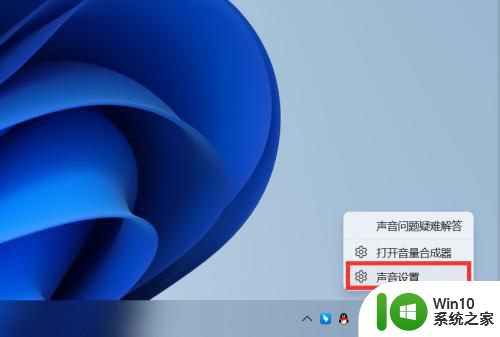
2、在右侧列表中找到【更多声音设置】,点击打开。
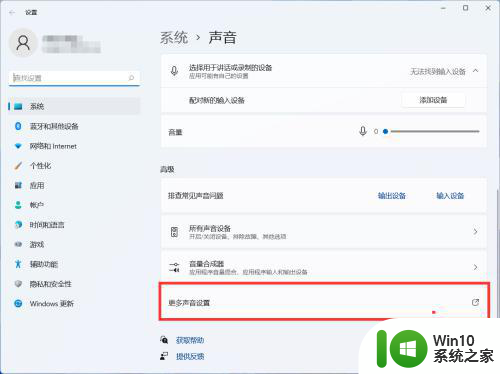
3、在打开的【声音】弹窗中,找到【扬声器】,点击鼠标右键的【启用】。
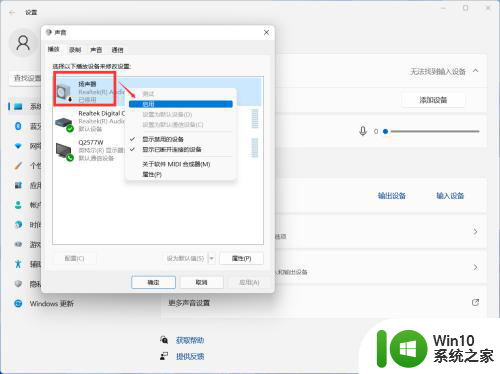
4、启用扬声器后,点击【确定】,就可以调整电脑扬声器声音大小了。

以上就是win11扬声器声音调不了原因和解决方法的全部内容,有出现这种现象的小伙伴不妨根据小编的方法来解决吧,希望能够对大家有所帮助。
win11扬声器声音调不了原因和解决方法 win11扬声器声音无法调节原因和解决方法相关教程
- win11扬声器没有声音修复方法 win11系统扬声器没声音怎么办
- win11声音爆音解决方法 win11声音爆音原因分析和解决方案
- win11声音不能调节修复方法 win11声音调节无效怎么办
- win11耳机无声音但扬声器正常发声怎么办 win11系统耳机插上后声音出问题怎么解决
- win11声音小如何解决 win11声音调节不了怎么办
- win11声音有问题修复方法 win11声音无法调整怎么办
- win11更新后声音没了如何解决 win11更新后没有声音怎么调整
- win11本地音乐播放杂音原因和解决方法 如何调节win11电脑音乐播放杂音问题
- win11外放有声音耳机没声音 Win11耳机没有声音的多种解决方案
- win11关不了机的原因和解决方法 win11关不了机什么原因
- win11软件运行时没声音的解决方法 win11软件没声音怎么办
- win11调节音量均衡在哪里 win11声音均衡设置方法
- win11系统启动explorer.exe无响应怎么解决 Win11系统启动时explorer.exe停止工作如何处理
- win11显卡控制面板不见了如何找回 win11显卡控制面板丢失怎么办
- win11安卓子系统更新到1.8.32836.0版本 可以调用gpu独立显卡 Win11安卓子系统1.8.32836.0版本GPU独立显卡支持
- Win11电脑中服务器时间与本地时间不一致如何处理 Win11电脑服务器时间与本地时间不同怎么办
win11系统教程推荐
- 1 win11安卓子系统更新到1.8.32836.0版本 可以调用gpu独立显卡 Win11安卓子系统1.8.32836.0版本GPU独立显卡支持
- 2 Win11电脑中服务器时间与本地时间不一致如何处理 Win11电脑服务器时间与本地时间不同怎么办
- 3 win11系统禁用笔记本自带键盘的有效方法 如何在win11系统下禁用笔记本自带键盘
- 4 升级Win11 22000.588时提示“不满足系统要求”如何解决 Win11 22000.588系统要求不满足怎么办
- 5 预览体验计划win11更新不了如何解决 Win11更新失败怎么办
- 6 Win11系统蓝屏显示你的电脑遇到问题需要重新启动如何解决 Win11系统蓝屏显示如何定位和解决问题
- 7 win11自动修复提示无法修复你的电脑srttrail.txt如何解决 Win11自动修复提示srttrail.txt无法修复解决方法
- 8 开启tpm还是显示不支持win11系统如何解决 如何在不支持Win11系统的设备上开启TPM功能
- 9 华硕笔记本升级win11错误代码0xC1900101或0x80070002的解决方法 华硕笔记本win11升级失败解决方法
- 10 win11玩游戏老是弹出输入法解决方法 Win11玩游戏输入法弹出怎么办
win11系统推荐
- 1 win11系统下载纯净版iso镜像文件
- 2 windows11正式版安装包下载地址v2023.10
- 3 windows11中文版下载地址v2023.08
- 4 win11预览版2023.08中文iso镜像下载v2023.08
- 5 windows11 2023.07 beta版iso镜像下载v2023.07
- 6 windows11 2023.06正式版iso镜像下载v2023.06
- 7 win11安卓子系统Windows Subsystem For Android离线下载
- 8 游戏专用Ghost win11 64位智能装机版
- 9 中关村win11 64位中文版镜像
- 10 戴尔笔记本专用win11 64位 最新官方版